Konwertuj, edytuj i kompresuj filmy/audio w ponad 1000 formatach o wysokiej jakości.
3 proste sposoby na przejście na TikTok [komputer i urządzenie mobilne]
Efekt przejścia TikTok stał się popularną przyprawą dodawaną do każdej treści wideo. Pomaga to TikTokerom dotrzeć do wielu widzów w jednym poście ze względu na korzyści rozrywkowe. Jeśli chcesz dodać oszałamiające przejścia do swojej treści TikTok, ale nie wiesz, jak to zrobić, trafiłeś na właściwą stronę! Ten post zawiera 3 praktyczne sposoby, jak wykonać przejście na TikTok, komputerze stacjonarnym i urządzeniach mobilnych. Odkryj je już dziś!
Lista przewodników
Część 1: Jak wykonywać przejścia w TikToku za pomocą wbudowanej funkcji Część 2: Jak wykonać oszałamiające przejścia dla TikToka na Windows/Mac Część 3: Łatwa w użyciu aplikacja do wykonywania przejść dla TikToka na Androidzie/iPhonie Część 4: Często zadawane pytania dotyczące wykonywania przejść w TikTokuCzęść 1: Jak wykonywać przejścia w TikToku za pomocą wbudowanej funkcji
Na TikToku użytkownicy mogą publikować na platformie tylko krótkie filmy, a jeśli chcesz dotrzeć do wielu odbiorców, musisz przyciągnąć ludzi za ich pośrednictwem. Dzięki efektowi przejścia TikTok będziesz w stanie sprawić, że Twoje filmy będą o wiele bardziej atrakcyjne i zabawne. Na szczęście TikTok oferuje wbudowaną funkcję, dzięki której możesz łatwo tworzyć przejścia. Aby dowiedzieć się, jak to zrobić, zapoznaj się z poniższymi krokami:
Krok 1Otwórz TikTok aplikację na swoim telefonie i dotknij Plus przycisk. Następnie nagraj wideo lub prześlij nagrane na swoim Galeria.
Krok 2Następnie TikTok poprosi Cię o wybranie preferowanego dźwięku. Możesz również opuścić go bez wybierania dźwięku i stuknąć Następny przycisk.
Krok 3Następnie możesz przeprowadzić edycję wideo, stosując naklejki i filtry, modyfikując długość za pomocą przycinania, dodając tekst itp. Gdy będziesz zadowolony, wybierz Przemiana z opcji wybierz kartę.
Krok 4Zastosuj preferowaną opcję Efekty przejścia na swoim filmie w dowolnym miejscu, korzystając z wbudowanej funkcji TikTok suwak. Przesuń suwak do określonej części swojego filmu, dotknij efektu przejścia i dotknij Grać aby wyświetlić podgląd wyniku.
Krok 5Jeśli jesteś zadowolony z efektu przejścia TikTok, dotknij Ratować przycisk i wybierz Zrobione.
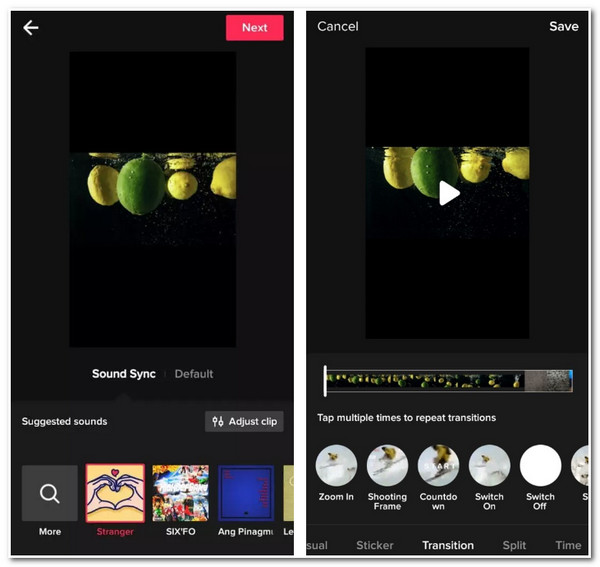
Część 2: Jak wykonać oszałamiające przejścia dla TikToka na Windows/Mac
Aby Twoja treść na TikToku była bardziej oszałamiająca i fantastyczna, potrzebujesz: 4Easysoft Total Video Converter doskonałe funkcje edycyjne narzędzia do wykonywania przejść w filmach TikTok. To narzędzie kompatybilne z systemami Windows i Mac jest wyposażone w program MV maker, oferujący świetne efekty przejść, które możesz zastosować w swoim filmie. Możesz również dodać pikanterii swojemu filmowi, dodając unikalne filtry, ponieważ to narzędzie oferuje wiele z nich w swojej bibliotece. Ponadto to narzędzie może dodawać dźwięk, umożliwiając regulację głośności, zapętlanie, stosowanie zanikania i wyciszania oraz dodawanie efektów opóźnienia. To tylko kilka z jego funkcji edycyjnych i wystarczy tylko pierwszy krok, aby je odkryć. Więc bez zbędnych ceregieli, odkryj je wszystkie i wykorzystaj jako pomysły na przejścia TikTok.

Obsługa technologii AI, która podnosi jakość obrazu wideo poprzez usuwanie zbędnych szumów i stosowanie efektów 3D.
Zaoferuj opcje dostosowywania wyników, dzięki którym będziesz mógł poprawić jakość, rozdzielczość i liczbę klatek na sekundę swojego filmu.
Zawiera podstawowe funkcje edycji, takie jak przycinanie, obracanie, efekty, przycinanie, dzielenie i wiele innych.
Umożliwia osadzanie tytułów początkowych i końcowych, tekstów, napisów i znaków wodnych.
100% Bezpieczne
100% Bezpieczne
Jak wykonać przejście w TikToku za pomocą programu 4Easysoft Total Video Converter:
Krok 1Pobierz i zainstaluj 4Easysoft Total Video Converter narzędzie na komputerze z systemem Windows lub Mac. Następnie uruchom narzędzie i wybierz SN zakładkę z interfejsu narzędzia. Kliknij Dodać przycisk, aby zaimportować klipy wideo, do których chcesz dodać przejścia w filmach TikTok.

Krok 2Następnie kliknij Edytować przycisk, aby ponownie zdefiniować filmy. Wybierz Obróć i przytnij zakładkę w nowym oknie, jeśli chcesz zmienić położenie i rozmiar klipów wideo. Ponadto możesz zmodyfikować wideo, dostosowując jego efekty lub stosując filtr pod Efekt i filtr. Gdy będziesz zadowolony ze swojego wyboru, zaznacz OK przycisk.

Krok 3Następnie możesz wybrać preferowany motyw pod Temat tab. Każdy z nich ma świetne przejścia; możesz dodać odpowiednie przejścia do swojego filmu TikTok.

Krok 4Następnie możesz dodać tytuły początkowe i końcowe do swojego filmu TikTok pod Ustawienie aby przyciągnąć widzów. Możesz również zapewnić im doskonałe wrażenia podczas oglądania, jeśli zastosujesz ścieżkę tła do swojego filmu pod Ścieżka audio opcja. To narzędzie pozwala dostosować ścieżkę tła poprzez modyfikację jej głośności, opóźnienia, zastosowanie pętli lub stopniowego pojawiania się i znikania.

Krok 5Jeżeli jesteś zadowolony z tych ustawień, przejdź do Eksport tab. Możesz tutaj dostosować rozdzielczość, jakość i liczbę klatek na sekundę swojego filmu. Możesz również zmienić format swojego filmu na MP4 lub MOV, formaty obsługiwane przez TikTok. Po wykonaniu tej czynności zaznacz Rozpocznij eksport przycisk, aby zapisać film z efektem przejścia TikTok w pamięci lokalnej.

Część 3: Łatwa w użyciu aplikacja do wykonywania przejść dla TikToka na Androidzie/iPhonie
Teraz, gdy wiesz już, jak wykonać przejścia za pomocą wbudowanej funkcji TikToka i na swoim komputerze, oto łatwa w użyciu aplikacja, która umożliwi Ci dodawanie przejść na urządzeniach z systemem Android/iPhone.
Videoshop - Edytor wideo jest potężną aplikacją, która oferuje mnóstwo pomysłów na przejścia TikTok lub efektów i narzędzi do edycji wideo. Możesz używać tej aplikacji na swoim Androidzie lub iPhonie za darmo. Ponadto jej funkcje są dobrze skomponowane i łatwe do zrozumienia, zapewniając łatwą edycję wideo. Jeśli chcesz odkryć jej wspaniałe przejścia, oto kroki, jak je znaleźć i wykorzystać:
Krok 1Pobierz Videoshop - Edytor wideo w Google Play lub Apple StoreNastępnie uruchom aplikację, dotknij Nagrywać przycisk, jeśli chcesz nagrać wideo, lub dotknij Importuj klip jeśli masz nagrane wcześniej wideo. Następnie stuknij Zrobione.
Krok 2Następnie dotknij zaimportowanego wideo na płótnie i wybierz Przemiana z poniższych opcji. Wybierz z listy przejść oferowanych przez to narzędzie, które mają zastosowanie do Twojego wideo.
Krok 3Następnie dotknij Grać przycisk, aby zobaczyć, jak wybrane przejście wpływa na Twój film TikTok. Po usatysfakcjonowaniu, dotknij Następny przycisk w prawym górnym rogu aplikacji.
Krok 4Możesz zastosować filtry i motywy, aby jeszcze bardziej zdefiniować swój film. Następnie dotknij Udział przycisk; wybierz, czy chcesz udostępnić go bezpośrednio na TikToku, czy zapisać w albumie.
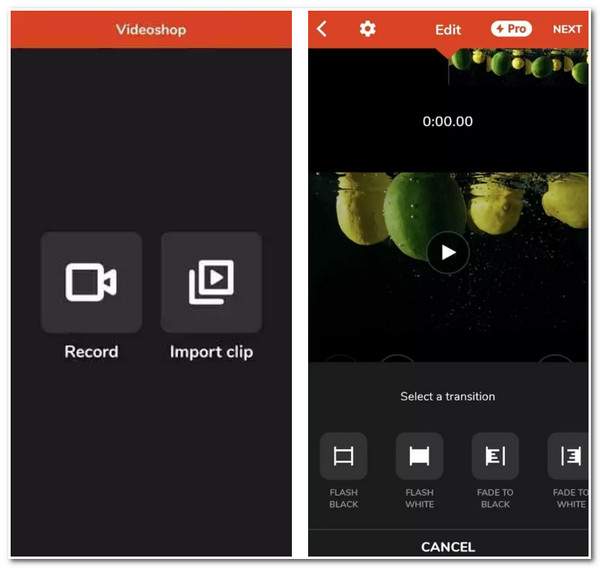
Część 4: Często zadawane pytania dotyczące wykonywania przejść w TikToku
-
1. Jak wykonać Head turn transition na TikToku?
Aby wykonać przejście z obrotem głowy, najpierw musisz przejść do TikToka i dotknąć Plus przycisk. Następnie nagraj siebie przez kilka sekund podczas obrotu głowy na wybranej stronie. Następnie dotknij Zatrzymywać się przycisk i kontynuuj nagrywanie z głową zwróconą w drugą stronę. Lepiej byłoby, gdybyś zmienił strój lub lokalizację przed ponownym nagrywaniem, więc w twoim filmie pojawiłby się dodatkowy element.
-
2. Jak wykonać przejście Snap na TikTok?
Najpierw musisz umieścić telefon na stabilnej powierzchni, aby unieruchomić ramkę. Stuknij Regulator czasowy opcję i ustaw ją na cztery sekundy. Następnie rozpocznij nagrywanie pierwszego klipu przez kilka sekund, a następnie pstryknij palcami. Następnie wybierz, czy chcesz zmienić strój lub lokalizację, aby dodać element ujawnienia do swojego filmu. Wybierz Regulator czasowy opcję, ustaw ją ponownie na cztery sekundy, rozpocznij nagrywanie, a następnie pstryknij palcami.
-
3. Czy mogę zapisać edytowany film z efektem przejścia TikTok na moim dysku lokalnym?
Tak, możesz. Wszystko, co musisz zrobić, to zapisać edytowany film na Warcaby w którym zobaczysz tę opcję Mianowanie sekcji. Po zapisaniu go w wersji roboczej przejdź do sekcji Profil, dotknij Projekt i wybierz plik wideo, który chcesz zapisać. Następny, dotknij przycisku Dalej i zmień go na Tylko ja w sekcji „Kto może oglądać ten film”. Następnie wybierz Więcej opcji, włącz opcję Zapisz na urządzeniu i opublikuj.
Wniosek
Zastosowanie efektu przejścia TikTok do swojego filmu to zdecydowanie świetny sposób, aby uczynić swoje filmy TikTok oszałamiającymi i zabawnymi. Dzięki wbudowanej funkcji TikTok możesz bezpośrednio zastosować efekty przejścia do swojego filmu i natychmiast go przesłać. Jeśli okaże się, że oferuje niewiele efektów przejścia, możesz użyć aplikacji Videoshop - Video Editor jako alternatywy. Ale wśród nich, 4Easysoft Total Video Converter narzędzie jest nadal najlepszym wyborem. Zostało stworzone, aby obsługiwać wiele efektów przejścia TikTok z możliwością ulepszenia Twojego wideo w dowolnym aspekcie. Zapraszamy do odwiedzenia jego oficjalnej strony internetowej, aby dowiedzieć się więcej!
100% Bezpieczne
100% Bezpieczne



